So importieren Sie DXF-Dateien in Fusion 360
Ein detaillierter Blick auf das DXF-Import-Dienstprogramm, ein kostenloses Add-In für Fusion 360, das die große Vielfalt an Arbeitsabläufen in der Branche weiter unterstützt.
Fusion 360 verfügt über eine Fülle von integrierten Übersetzern, die Ihnen helfen, effektiv zusammenzuarbeiten, unabhängig von anderer verwendeter Software. Aber nicht jedes Design stammt von einem 3D-Modell, insbesondere wenn mit Altdaten oder Kundendateien gearbeitet wird, deren Prozess 2D-Design beinhaltet. Um die Vielzahl von Arbeitsabläufen in der gesamten Branche besser zu unterstützen, haben wir das DXF-Import-Dienstprogramm entwickelt. Dies ist ein kostenloses Add-In, das im Fusion 360 App Store erhältlich ist. Führen Sie nach der Installation den DXF-Importer aus der Add-In-Liste aus und aktivieren Sie „Beim Start ausführen“, damit er jedes Mal gestartet wird, wenn Sie Fusion 360 verwenden. Sehen Sie sich diesen Link an, um detailliertere Hilfe zur Installation von Add-Ins zu erhalten.
So importieren Sie DXF-Dateien
Das DXF-Importdienstprogramm wird im Abschnitt „Werkzeuge“ der Symbolleiste im Arbeitsbereich „Design“ angezeigt. Klicken Sie auf das Symbol und folgen Sie der Aufforderung, um die DXFs auszuwählen, die Sie von Ihrer Festplatte importieren möchten. Als nächstes wird ein Dialogfeld angezeigt, in dem Sie die Importeinstellungen anpassen können. Einige Highlights sind die Anordnung in Reihen, das Schließen von Skizzenlücken, die automatische Extrusion und der Textimport.
Nachdem Sie auf OK geklickt haben, werden die DXFs im Fusion 360-Canvas angezeigt. Sie platzieren sich automatisch basierend auf dem Teilabstand und der Anzahl der Reihen. Wenn Sie sich für die Extrusion entschieden haben, versucht Fusion 360, jede Skizze auf die angegebene Dicke zu extrudieren. DXFs mit mehreren Ebenen werden möglicherweise erfolgreicher extrudiert, wenn Sie Zu einer einzelnen Skizze kombinieren auswählen . Dies kann jedoch auch bei Volumenkörpern mit Biegelinien zu Problemen führen. Basierend auf der Quelle Ihrer DXFs, den Exporteinstellungen und der Vielzahl von Standards in der Branche müssen Sie möglicherweise mit den Einstellungen herumspielen, um herauszufinden, was am besten funktioniert. Sobald das DXF-Importdienstprogramm fertig ist, sollten Sie Ihre resultierenden Skizzen, Skizzen oder Körper alle innerhalb von Fusion 360 sehen. Die Zeitachse wird auch mit allen Importen und Extrusionen gefüllt. Wenn beim Extrudieren eines Teils etwas schief gelaufen ist, können Sie einfach die Zeitachsenfunktion bearbeiten.
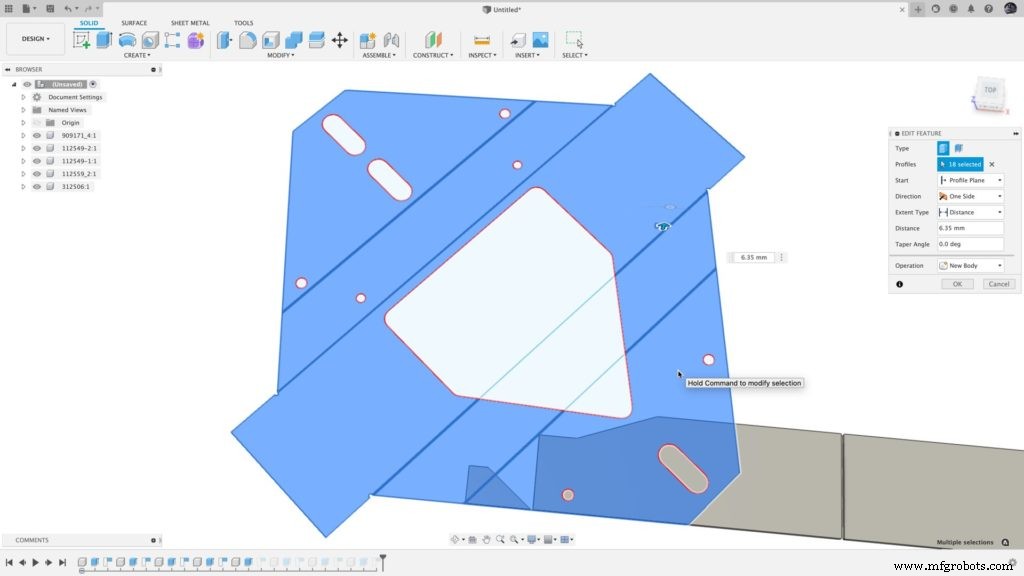
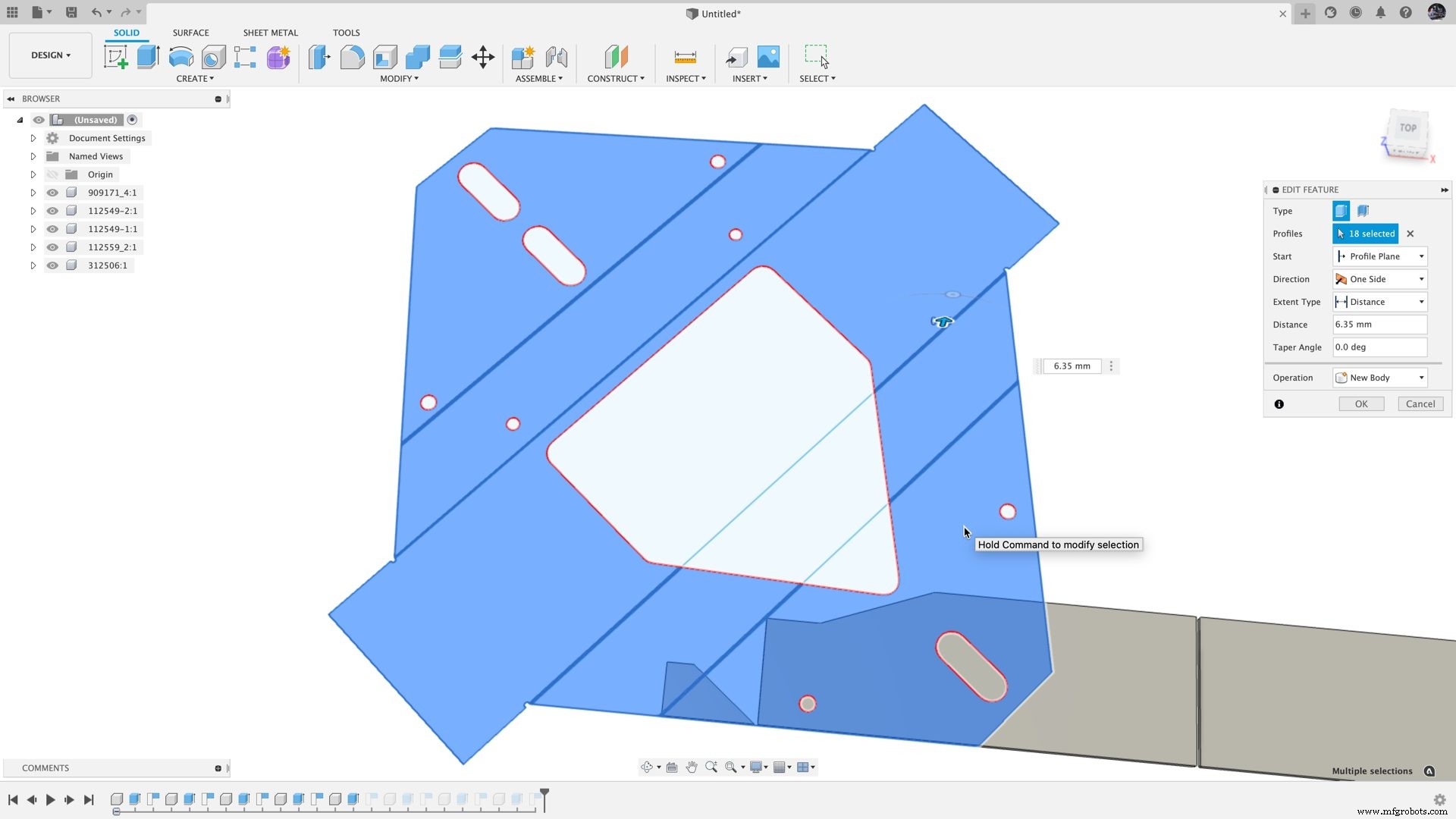
Dieser Workflow lässt sich besonders gut mit Arrange oder der Nesting and Fabrication Extension kombinieren. Jede Skizze oder jeder Körper ist in einer eigenen Komponente organisiert, genau das, was für Arrange oder Nest benötigt wird. Damit werden aus ehemals mehreren Befehlen pro DXF ein einziger Befehl für Batch-Importe. Darüber hinaus sorgt die Zuweisung eines Materials für die Verschachtelung dafür, dass der Algorithmus auf dem entsprechenden Blatt sortiert.
Bestehende Skizzenlücken schließen
Die andere etwas versteckte Funktion des DXF Import Utility ist, dass es Lücken in bestehenden Skizzen schließen kann. Wählen Sie im Dropdown-Menü Skizzenlücken schließen aus. Dann müssen Sie nur noch die Skizze mit den zu schließenden Lücken auswählen, die Skizzenlückentoleranz festlegen und auf OK klicken. Wenn Sie also andere Formate importieren oder ein älteres Modell mit Skizzenlücken haben, können Sie problemlos geschlossene Profile erstellen.
Jetzt können Sie entwerfen, anordnen, verschachteln, bearbeiten und vieles mehr! Vergessen Sie nicht, einen Freund zu empfehlen, damit auch er das DXF-Import-Dienstprogramm nutzen kann.


Industrietechnik
- So verwalten und speichern Sie Projektdaten mit Fusion 360
- Wie unterstützt Fusion 360 Concurrent Engineering?
- 5-Achsen-Bearbeitung mit Fusion 360
- So verwenden Sie eine generativ gestaltete Vorrichtung zur maschinellen Bearbeitung mit Fusion 360
- So bearbeiten Sie ein Lenkrad mit Fusion 360
- So bearbeiten Sie eine Spinnenplatte mit Fusion 360
- Bearbeitung einer Radnabe mit Fusion 360
- So fräsen Sie eine Halbkugel mit Fusion 360
- Wie man eine Schachfigur mit Fusion 360 bearbeitet
- So importieren Sie eine DXF-Datei in eine Haas CNC-Fräse



